如何在Mac上去除PDF文档水印?
1、首先,打开万兴PDF软件,导入需要去除水印的PDF文档
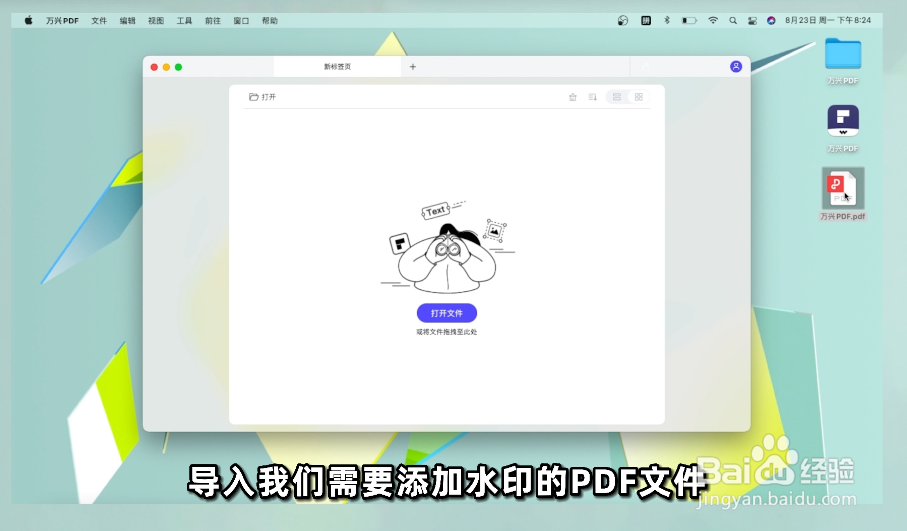
2、然后,单击上方工具栏中的“工具”选项

3、选择“工具”选项中的“添加或编辑水印”图标
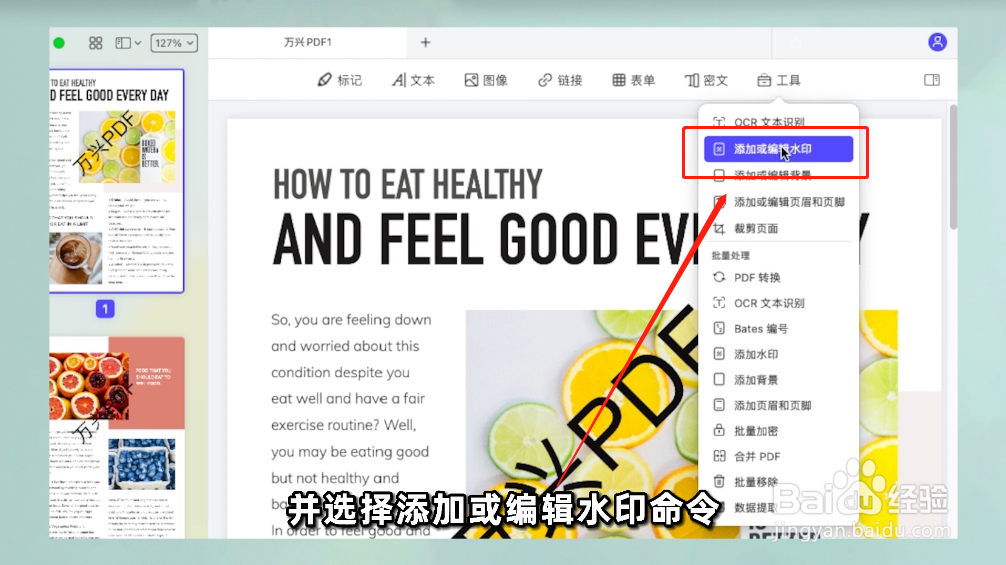
4、单击“删除水印”按钮

5、在右侧的“删除水印”面板中,选择需要去除的水印,点击“删除”按钮

6、在弹出的窗口中,单击“是”永久删除水印

7、最后,保存
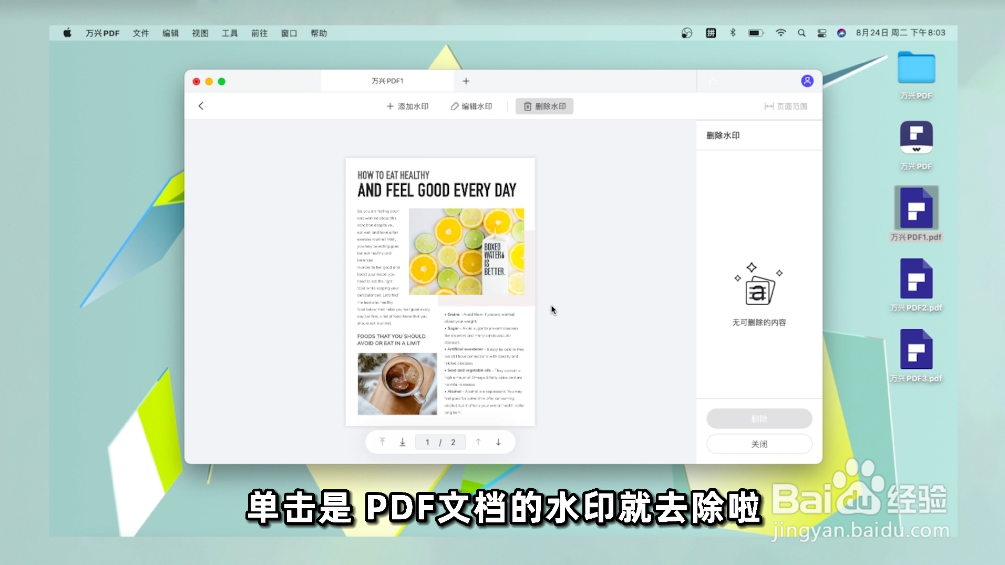
1、首先,打开万兴PDF软件,单击顶部工具栏上的“工具”选项
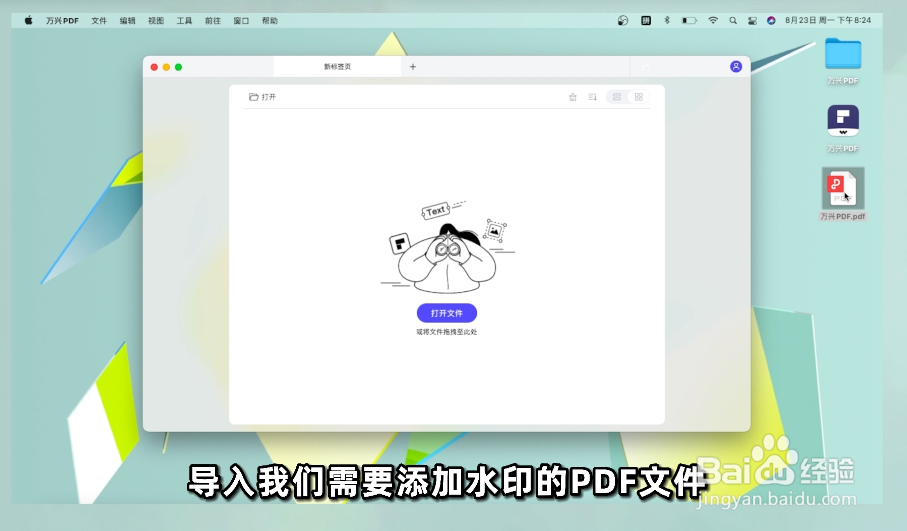
2、然后,选择“工具”选项下方的“删除批量”命令
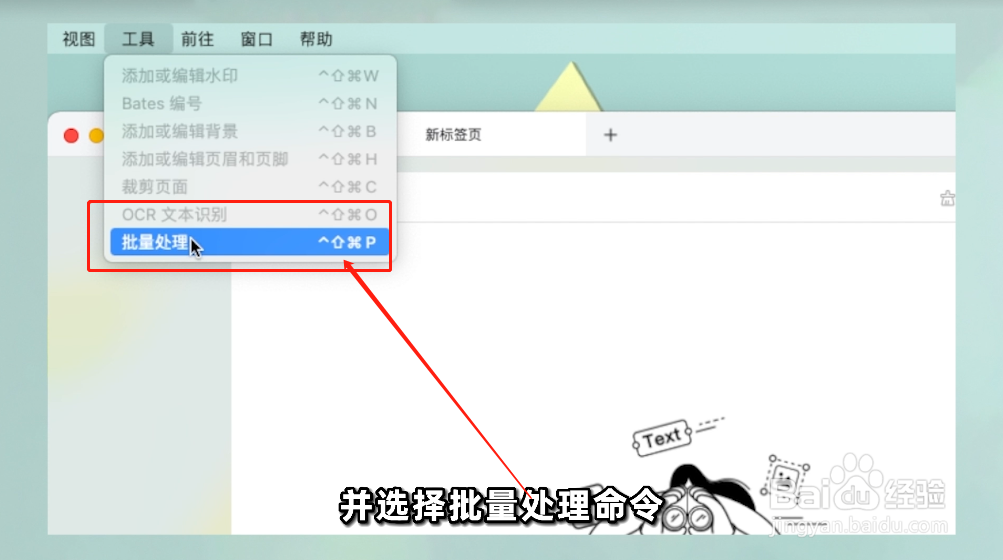
3、在弹出窗口中,选择“批量移除”按钮,导入文件
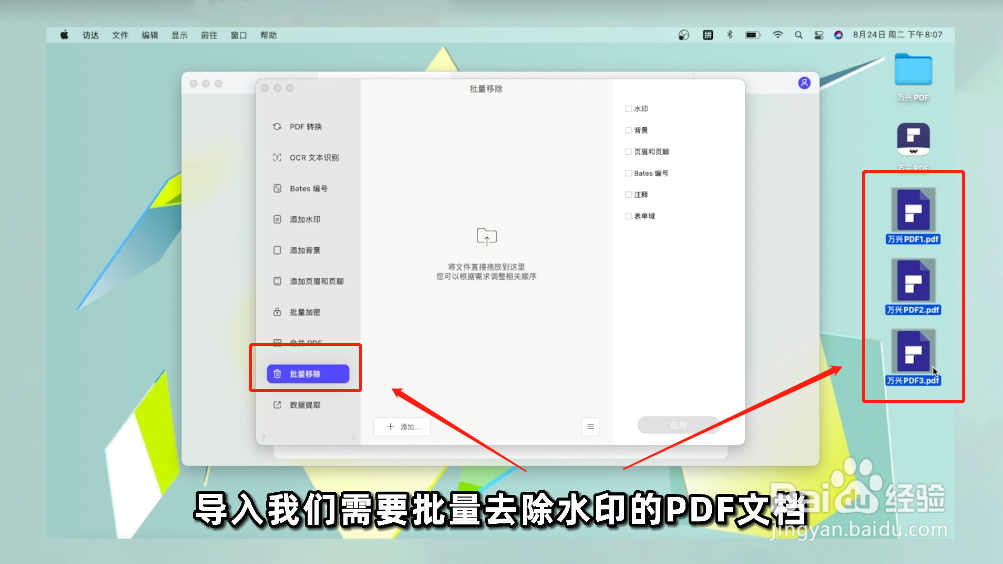
4、选择右上角的“水印”选项
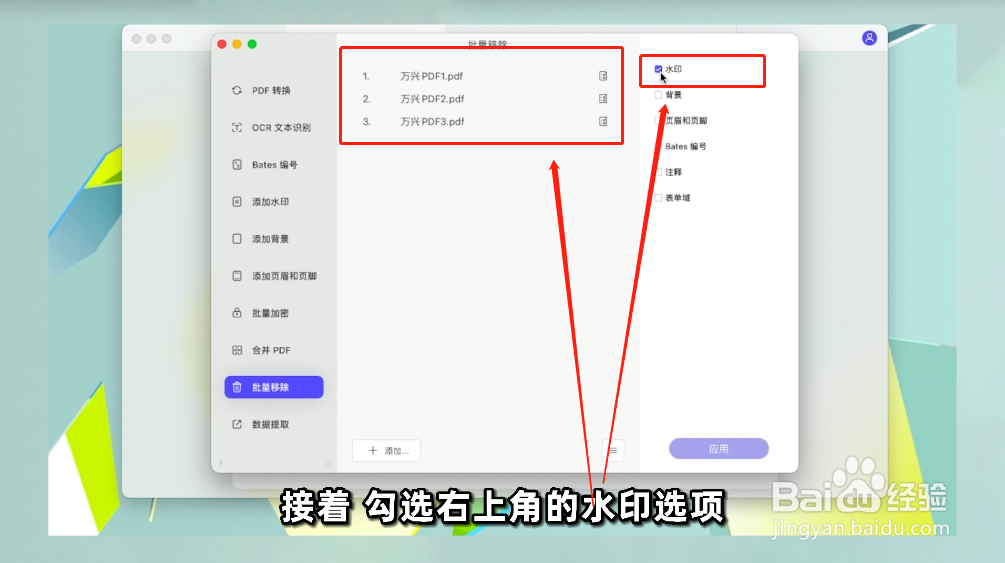
5、单击“应用”按钮
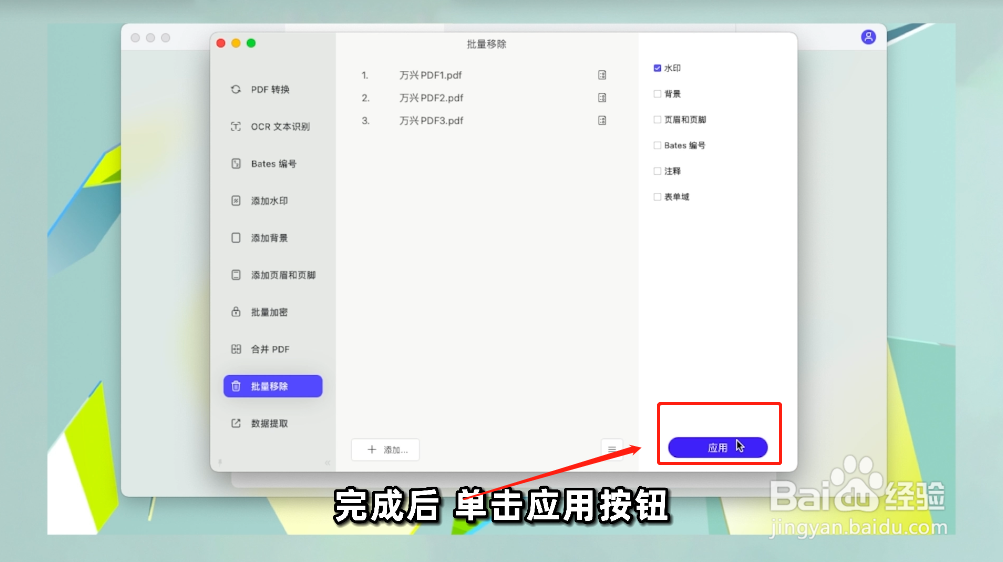
6、最后,保存
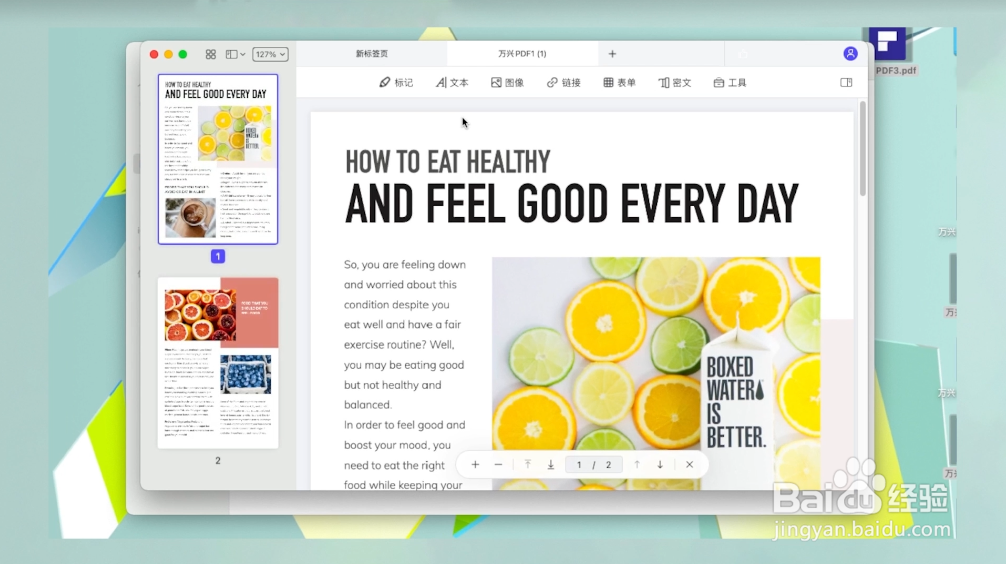
声明:本网站引用、摘录或转载内容仅供网站访问者交流或参考,不代表本站立场,如存在版权或非法内容,请联系站长删除,联系邮箱:site.kefu@qq.com。
阅读量:94
阅读量:62
阅读量:113
阅读量:93
阅读量:82